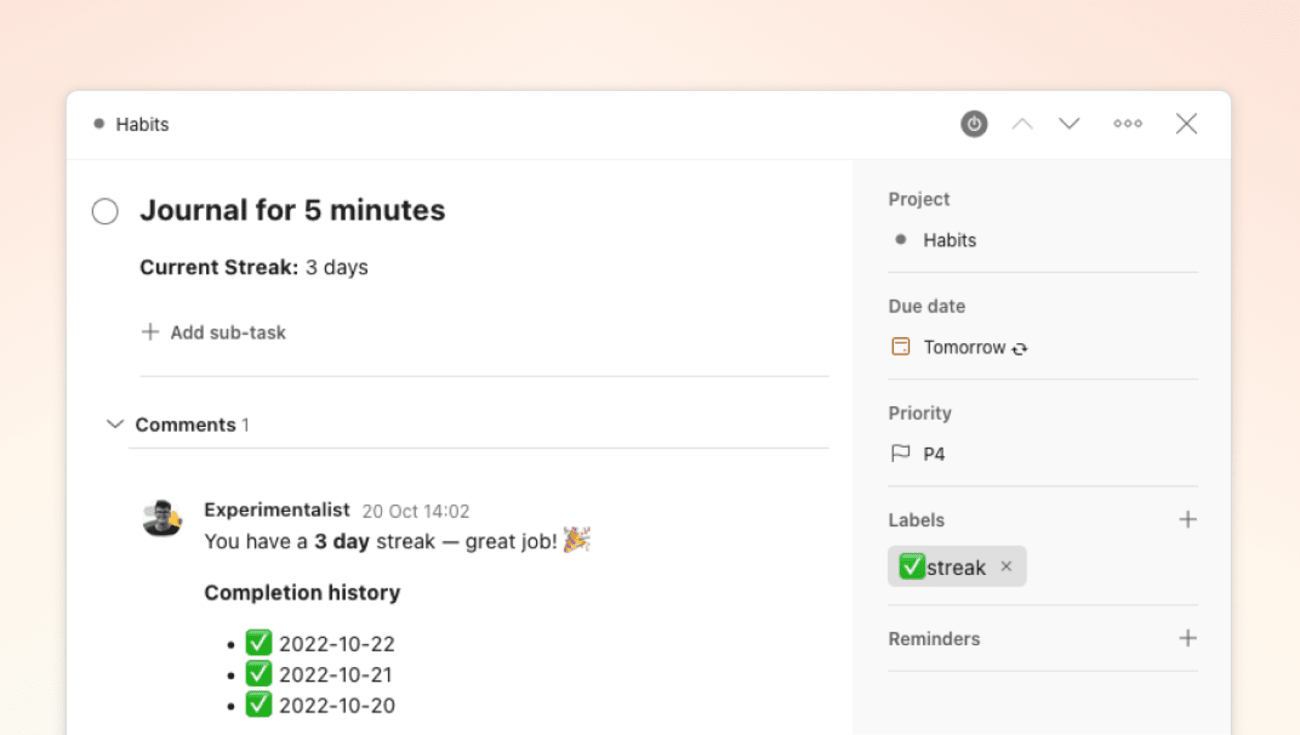Développez de bonnes habitudes et améliorez votre régularité avec l'extension Habit Tracker.
Après avoir achevé vos tâches récurrentes, consultez votre progrès dans la description de la tâche. Votre historique d'achèvement se trouve dans les commentaires de la tâche, de quoi célébrer votre travail acharné.
L'extension Habit Tracker suit les tâches avec une date d'échéance récurrente quotidienne ou spécifique. Si une tâche est en retard, reportée ou reportée à un autre jour, Habit Tracker réinitialise votre record.
Configurer l'extension
- Connectez-vous à Todoist sur https://todoist.com ou les applications pour ordinateur.
- Cliquez sur votre avatar en haut à gauche.
- Sélectionnez Paramètres.
- Cliquez sur l'onglet Intégrations.
- Cliquez sur Parcourir en haut des Paramètres des intégrations.
- Dans la liste des intégrations disponibles, sélectionnez Habit Tracker.
- Cliquez sur Ajouter.
- Cliquez sur Confirmer.
Lorsque vous utilisez l'extension pour la première fois, il vous sera demandé d'authentifier votre compte Todoist.
Utiliser l'extension
- Cliquez sur une tâche pour ouvrir la vue de la tâche.
- Cliquez sur l'icône des trois points en haut à droite de la vue de la tâche.
- Cliquez sur Track Habit.
Votre progression est affichée dans la description de la tâche. L'historique d'achèvement est visible dans le commentaire de la tâche.
Supprimer l'extension
- Cliquez sur votre avatar en haut à gauche.
- Sélectionnez Paramètres.
- Cliquez sur l'onglet Intégrations.
- Cliquez sur Habit Tracker.
- Sélectionnez Supprimer.
- Cliquez Remove pour confirmer.
À noter
- Évitez d'ajouter votre propre description à une tâche suivie. L'extension Habit Tracker la remplacera.
- Chaque nouvelle série commence à zéro. Il n'y a pas d'option permettant de définir le nombre à partir duquel la série commence.
- Si le mode vacances est activé, le Suivi des Habitudes continuera de suivre vos progrès.
Obtenir de l'aide
Si vous rencontrez des difficultés pour utiliser l'extension Habit Tracker, contactez-nous.